ワードで文字が上書きされてしまう場合の解除方法を解説していきます。
文章を作成していく中で文字の挿入をする場合は多くありますよね。
文字を挿入したいのに、上書きされて隣の文字が消えてしまって悩む方もいると思います。
突然上書きされてしまう場合の原因は、Insertキーが関係しています。
Insertキーを押すことで上書きモードと挿入モードの設定が変わるからです。
知らぬ間にInsertキーを触っていれば勝手に変更されてしまっているわけですね。
これが分かれば対処は簡単です。
Insertキーの場所を覚えること、現在のモードを表示しておくことで悩みが解決するでしょう。
それでは早速解説していきます。
ワードで文字が上書きされてしまう場合の解除方法
ワードで文字が上書きされてしまう場合の解除方法で初めにおさえておくべきことは、
Insertキーの場所を覚えておきましょう。
パソコンのキーボードのよって位置が違いますが、
キーボードの右上あたりにあることが多いですね。
このInsertキーを知らぬ間に押してしまうと勝手に上書きされてしまいます。
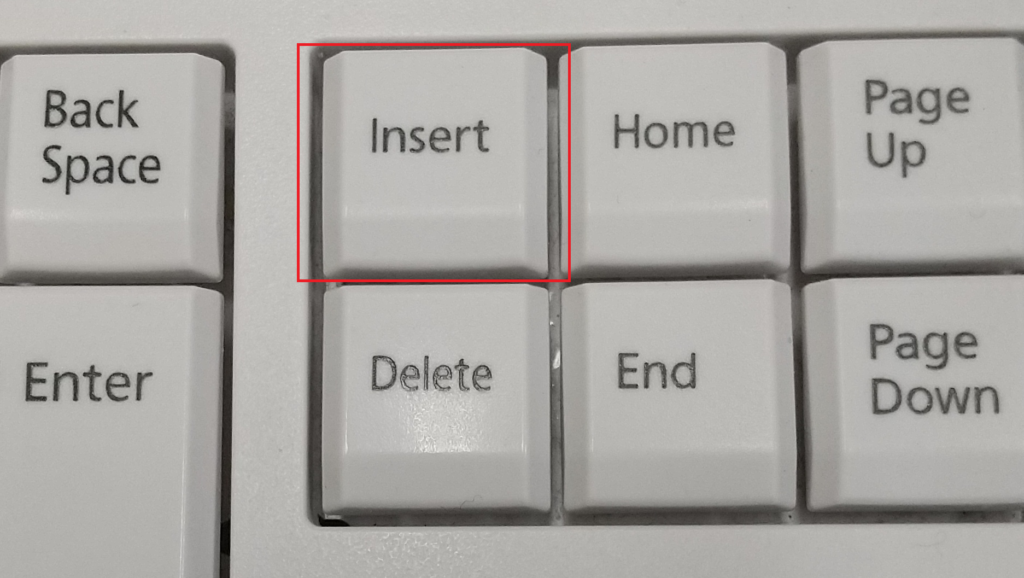
次におさえておくべきことは、
今の状態がどうなっているか一目でわかることです。
ステータスバーに現在のモードを表示するように設定しましょう。
下記の画像の赤枠あたりで右クリックするとメニューが出てきます。
入力モードにチェックを入れておきましょう。
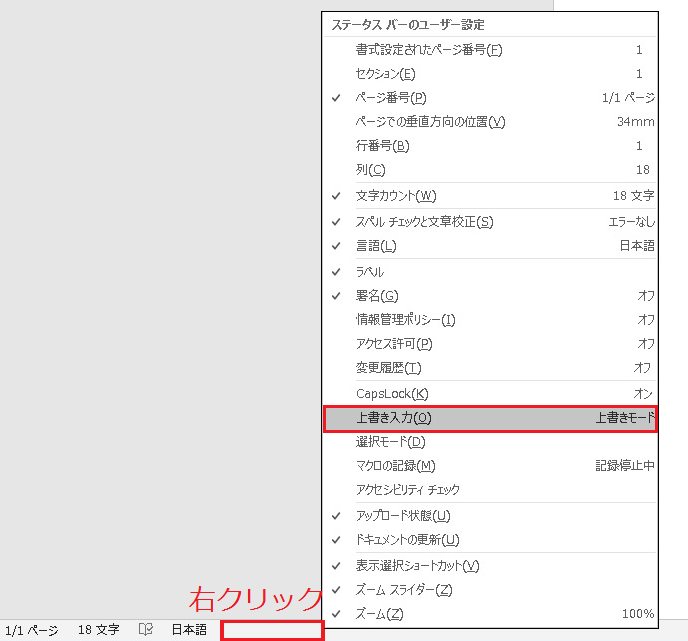
すると、画面左下に現在のモードが表示されました。
これで悩みも解決できますね。
※Insertキーを押せば、簡単に挿入モードに切り替わりますよ。
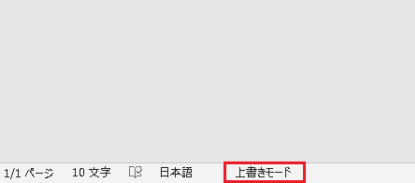
挿入モードをテストしてみましょう
それでは、挿入モードをテストしてみます。
下記の文章に挿入していきますね。
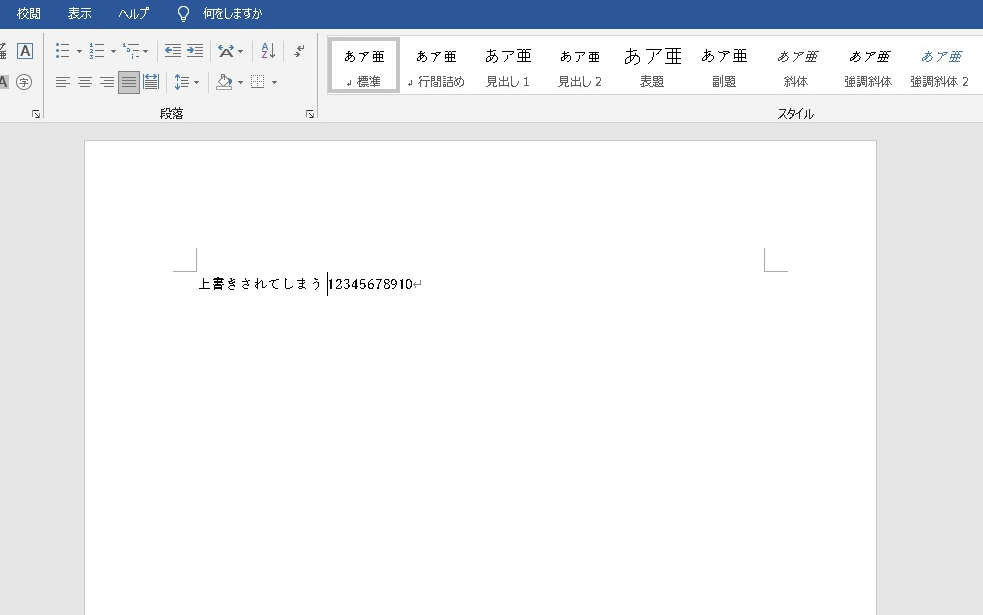
現在のモードは、挿入モードになっています。
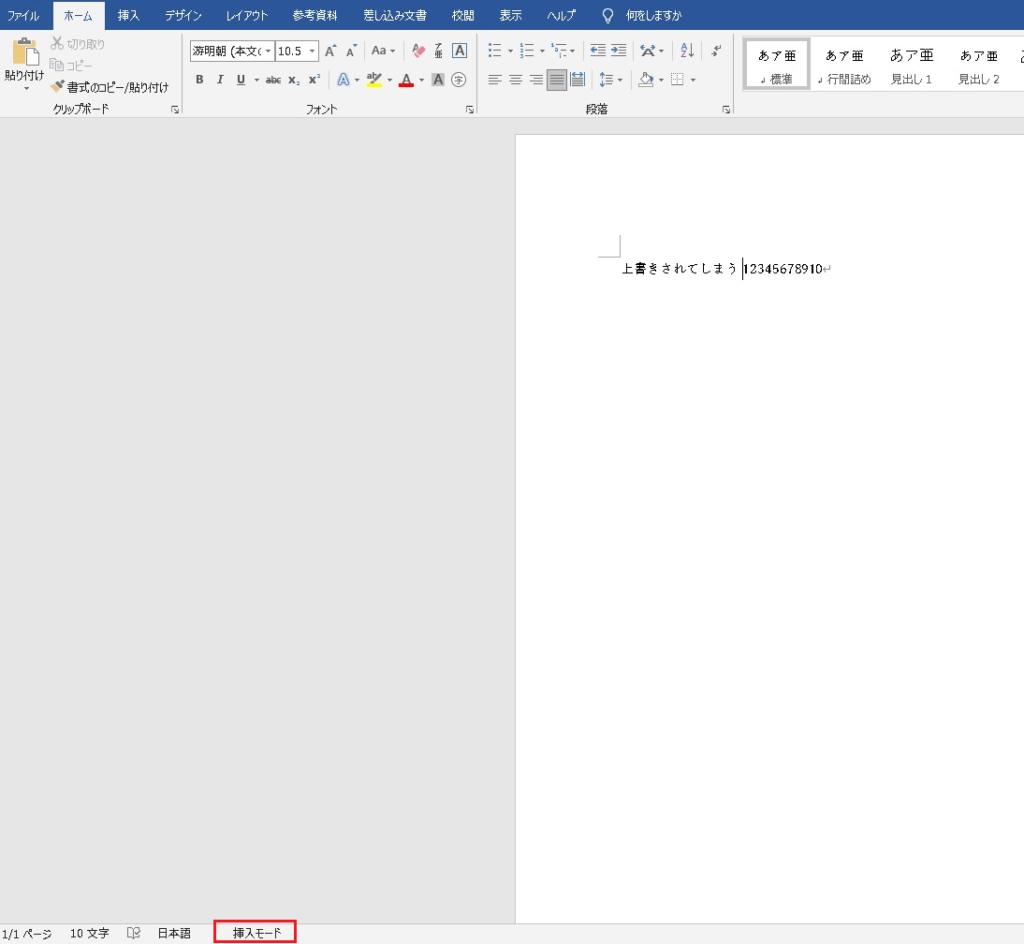
「テストしてみます」の文章を挿入してみました。
すると下記の画像のように、ちゃんと挿入できていますね。
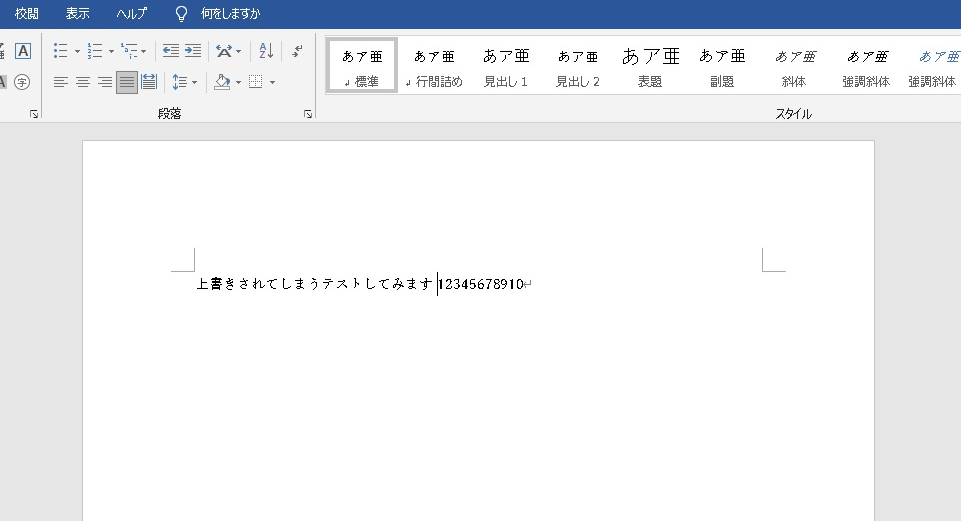
上書きモードをテストしてみましょう
つぎに上書きモードをテストしてみます。
現在のモードは上書きモードです。
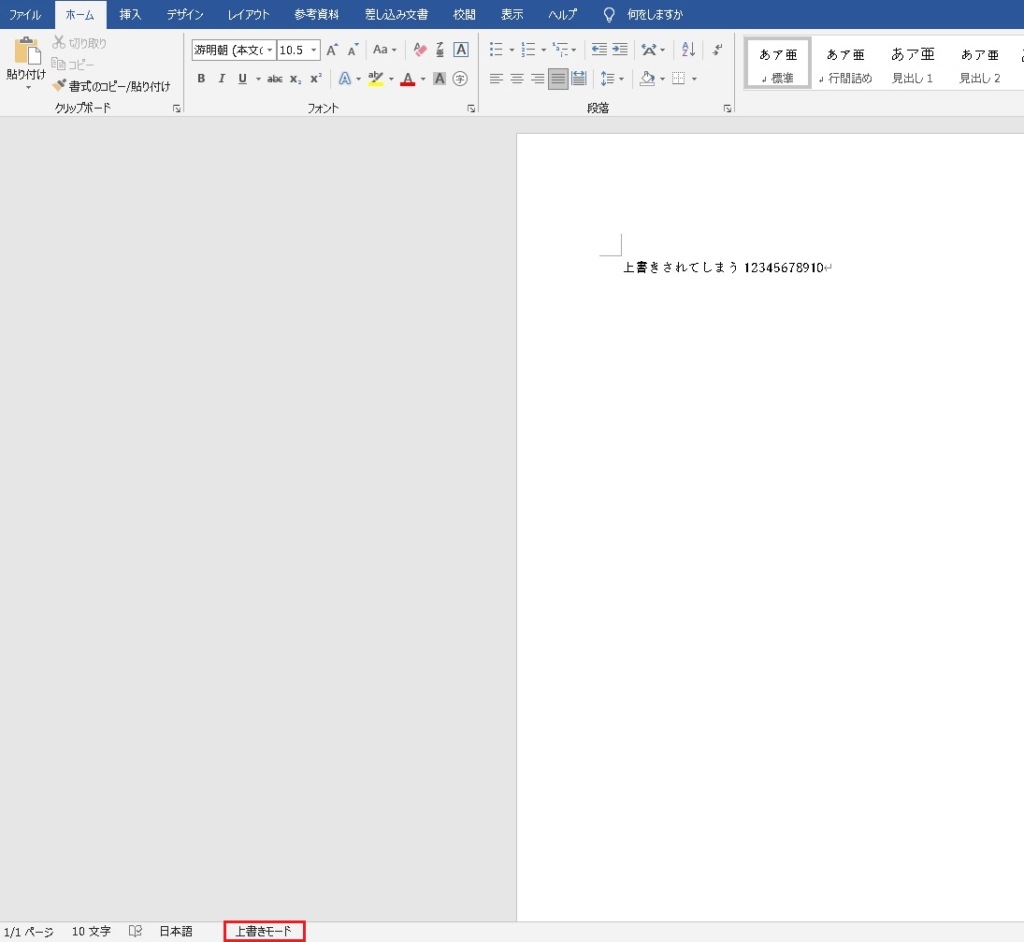
「テストしてみます」を入力していきます。
最後にEntertを押して確定します。
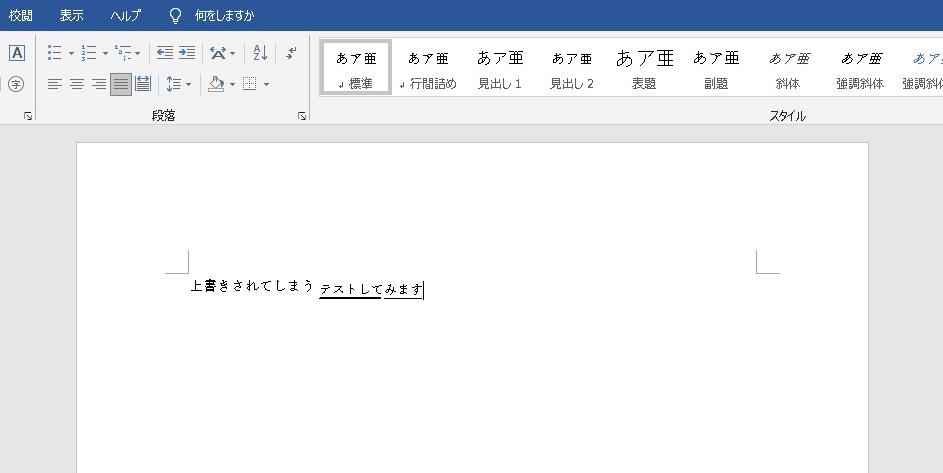
すると、上書きされているのがわかりますね。
隣の文字12345678が消えています。
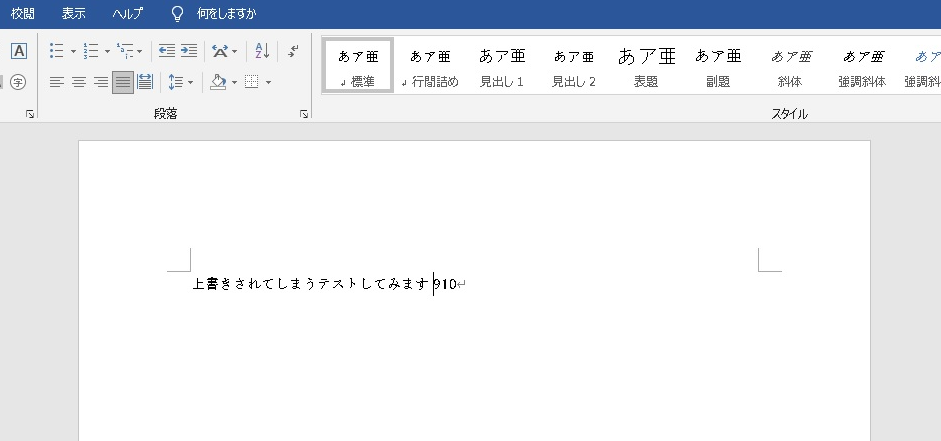
まとめ
ワードで文字が上書きされてしまう場合の解除方法を解説してきました。
まずは、Insertキーの場所を覚えておくこと。
つぎに、ステータスバーで一目で分かるようにしておくこと。
Insertキーを押してしまうとモードが変わってしまうので気を付けましょう。
これで悩みは解決できたことでしょう。
それではお疲れさまでした。








